Las reuniones en línea son convenientes, ya que no implica viajes y muchas de las funciones que tienen las herramientas de reuniones en línea facilitan su administración. Dicho esto, tienen sus propios problemas.
No muchas personas están acostumbradas a las reuniones en línea y una vez que se une a una, de repente se da cuenta de lo ruidosa que es su habitación y de lo ruidosos que son los demás incluso cuando no están hablando.

Tabla de contenido
Silenciar a los participantes, el audio y el micrófono de la reunión de Zoom
Una reunión de Zoom tiene diferentes tipos de controles de audio. Un anfitrión puede optar por silenciar a todos los participantes, los usuarios pueden optar por silenciarse a sí mismos durante una reunión y pueden optar por silenciar el audio de la reunión por sí mismos.
1. Silenciar a los participantes de la reunión de Zoom
Para silenciar a todos los participantes de una reunión desde la aplicación de escritorio o la web, debe ser el anfitrión de esa reunión.
Abrir Zoom.
Inicie la reunión.
Haga clic en el botón Participantes en la barra de control en la parte inferior.
En el panel que se abre, haga clic en el botón Silenciar todo.
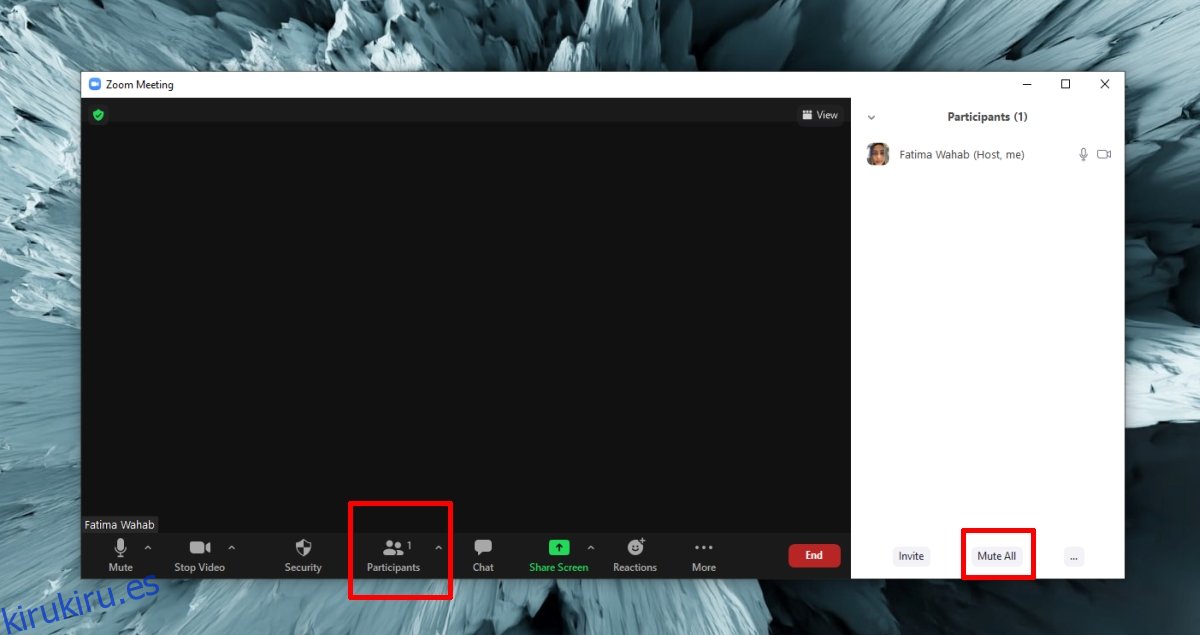
Para silenciar a todos los participantes en una reunión desde la aplicación iOS o Android, siga estos pasos.
Inicie una reunión.
Toque el botón Participantes en la barra inferior.
Toque más opciones en la siguiente pantalla.
Seleccione Silenciar todo en el menú.
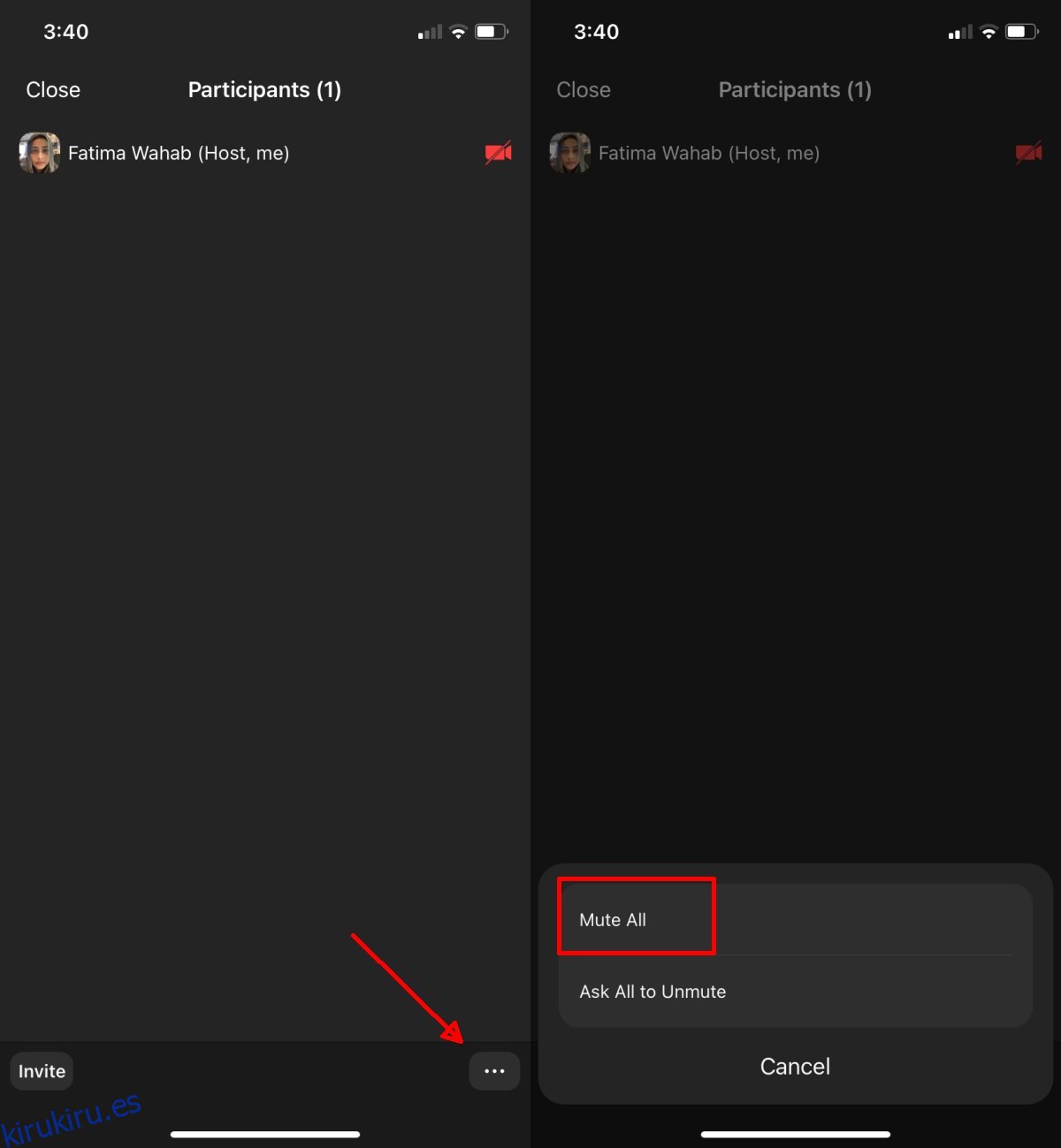
2. Silenciar la reunión de Zoom con micrófono: aplicación web o de escritorio
Puede silenciar su micrófono en una reunión de zoom independientemente de si es el anfitrión o un participante. El anfitrión puede solicitar que lo active, pero no puede obligarlo a hacerlo.
Inicie o únase a una reunión.
Haga clic en el icono del micrófono en la parte inferior izquierda de la barra de controles para silenciar el micrófono.
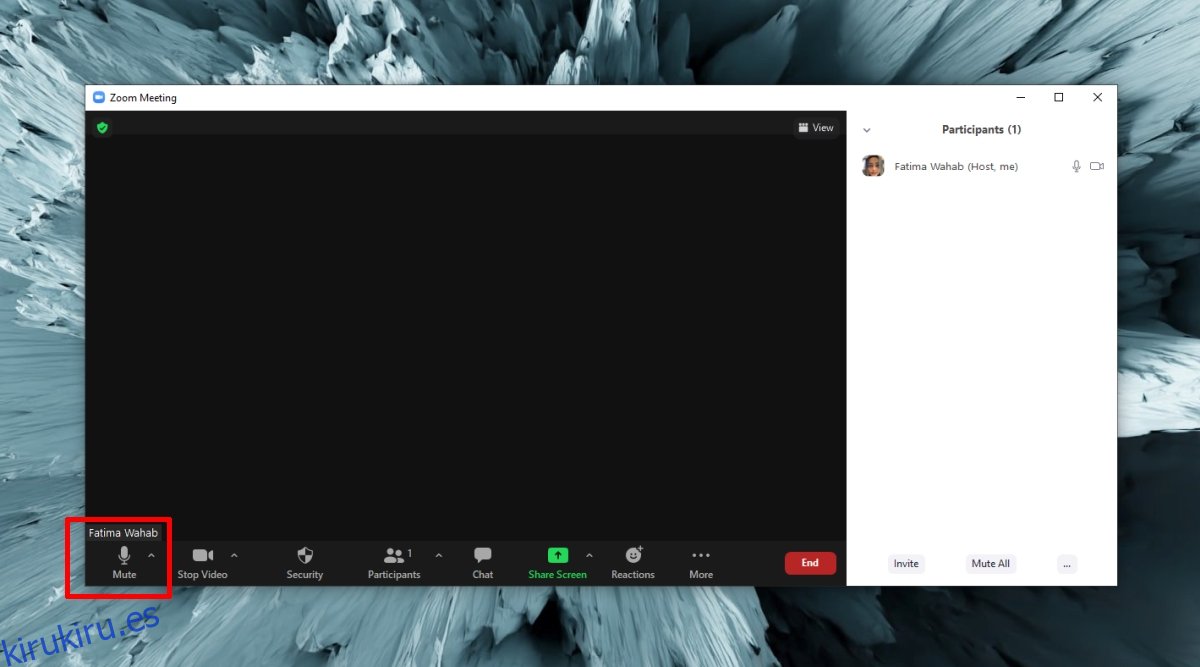
Para silenciar su micrófono cuando está en una reunión en su teléfono (iPhone o teléfono Android), siga estos pasos.
Inicie o únase a una reunión.
Toque el botón del micrófono en la parte inferior izquierda de la barra de controles.
El micrófono se silenciará.
Si está conduciendo, deslice el dedo hacia la derecha para tomar la reunión en el modo de conducción.
Toque el botón para silenciar / reactivar el micrófono.
Descargo de responsabilidad: generalmente no es seguro y abril incluso ser ilegal asistir a una reunión mientras conduce. Volcar.
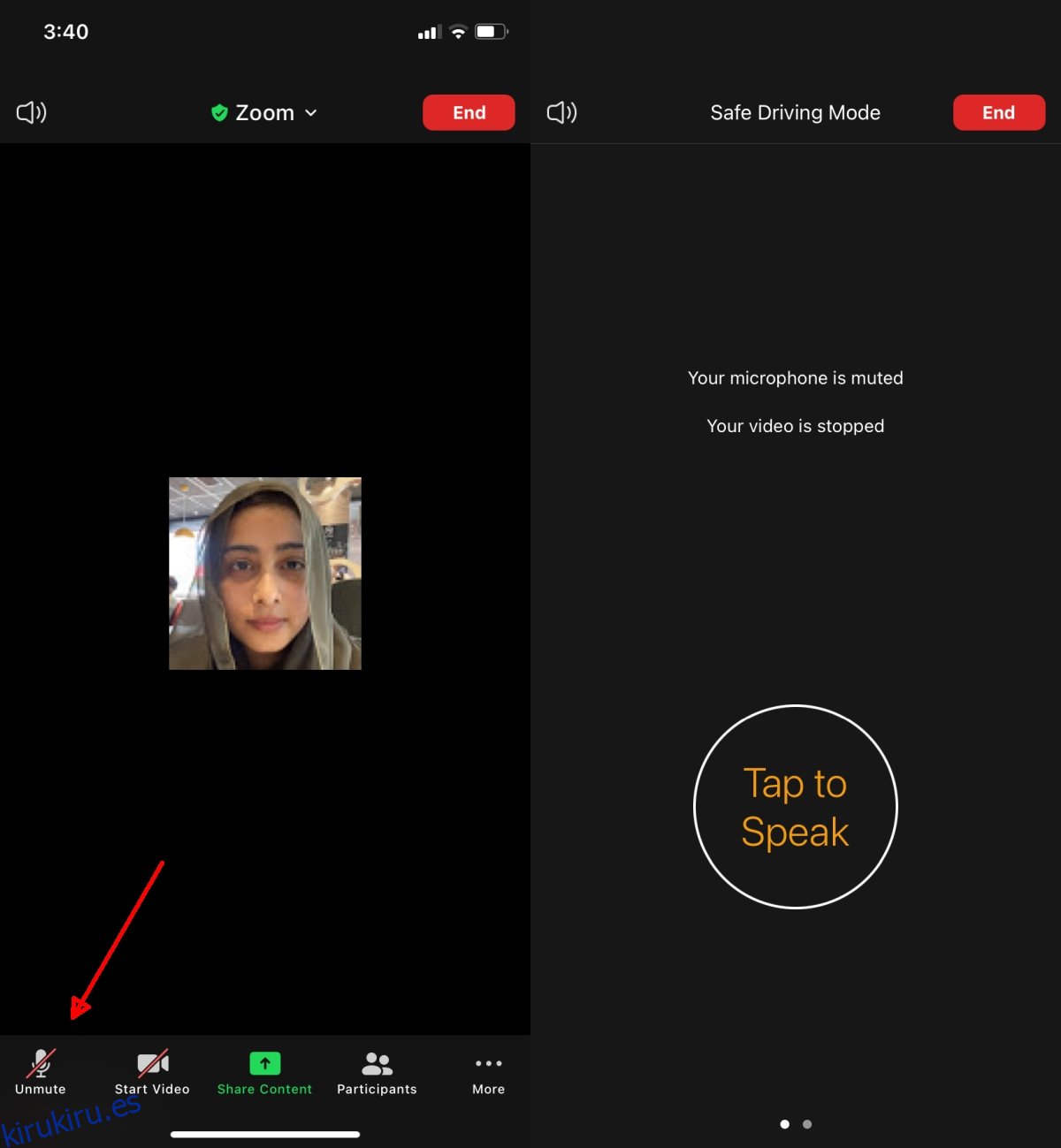
3. Silenciar el audio de la reunión de Zoom: escritorio / web
Silenciar el audio en una reunión de Zoom básicamente significa que no podrá escuchar lo que se dice. Silenciar el audio no silenciará automáticamente el micrófono.
Inicie o únase a una reunión de Zoom.
Haz clic en el botón de más opciones junto al micrófono.
Seleccione Igual que el sistema en ‘Seleccionar un altavoz’.
Silencia los altavoces de tu sistema.
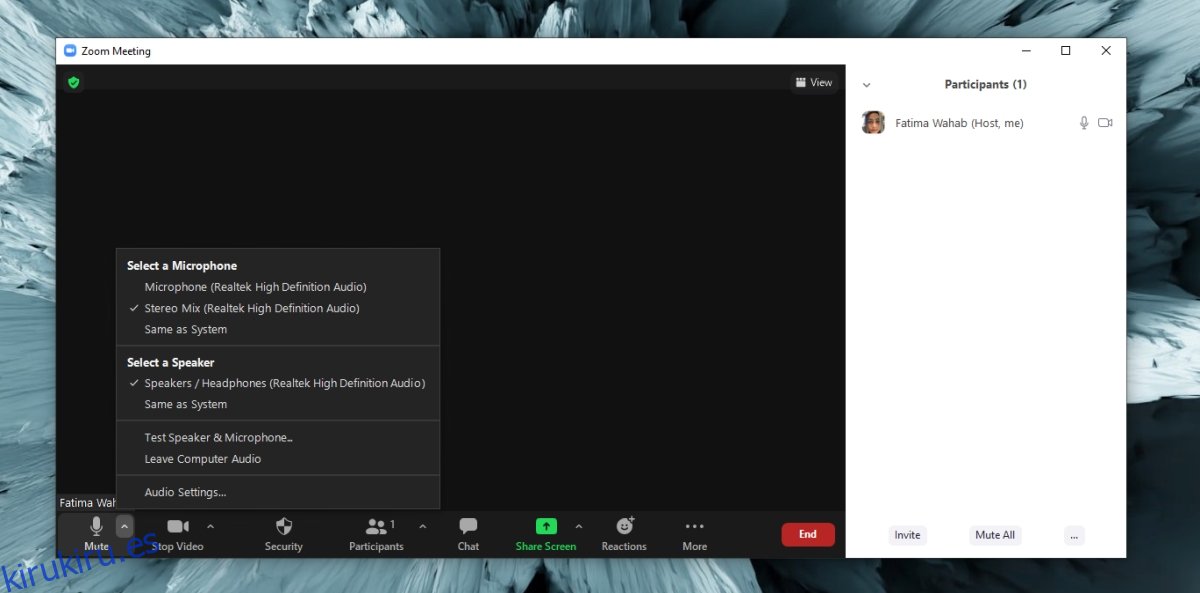
Para silenciar Zoom en iOS o Android, siga estos pasos.
Inicie o únase a una reunión de Zoom.
Presiona el ícono de altavoz en la parte superior izquierda.
El audio de todos los demás se silenciará.
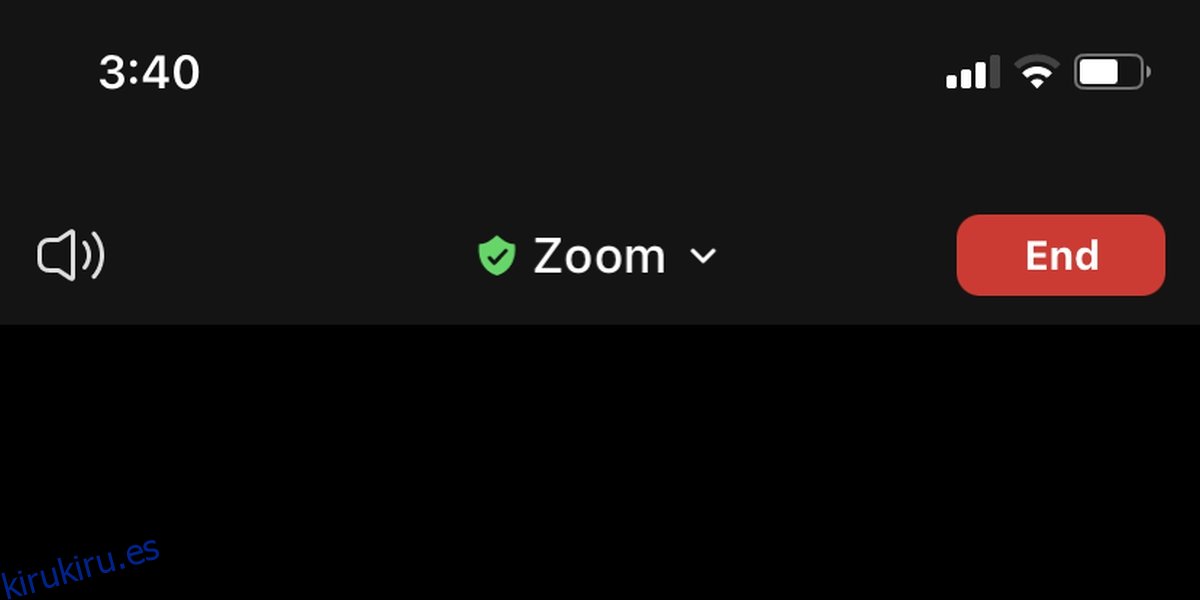
Conclusión
Por lo general, es una buena idea silenciar el micrófono cuando no está hablando en una reunión. Si está utilizando Zoom para albergar un aula, silenciar a otros participantes puede ser útil o puede ser contraproducente. En cuanto a silenciar un silenciamiento de Zoom, asegúrese de no meterse en problemas por perderse lo que se dice.
